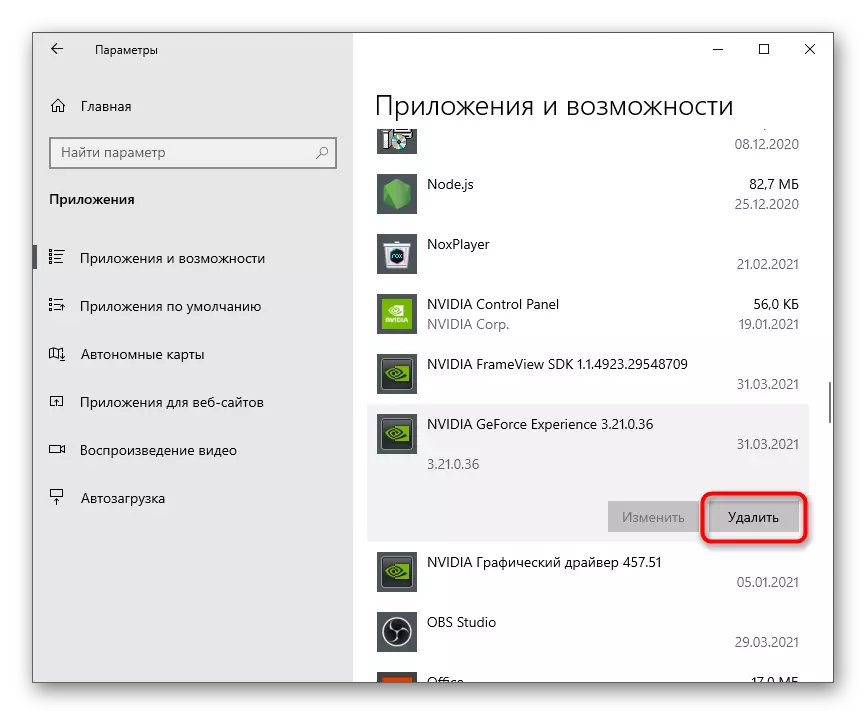1. metodoa: NVIDIA Geforce esperientzia ezarpenak
Zoritxarrez, ez dago funtziorik NVIDIA Geforce esperientziaren ezarpenetan, sistema eragilea hasten denean automatikoki aplikazioa erabat desaktibatzeko aukera ematen duen. Hala ere, jokoko gainjartze eta jakinarazpenen bidez kontrolatu daiteke, erabiltzaile batzuentzat oso erabilgarria izan daitekeena. Egin dezagun Windows 10-ekin elkarreraginean osagai honen hainbat elementuren itxura minimizatzeko.
- Exekutatu NVIDIA Geforce esperientzia mahaigaineko edo fitxategi exekutagarriaren ikonoa erabiliz, hasierako menuan aurkituz. Agertzen den leihoan, aurkitu engranaje ikonoa eta egin klik gainean ezarpenetara joateko.
- Deskonektatu "jokoaren gaineko gainjartzea" funtzioa Bideoa grabatzeko elementuak ikusi nahi ez badituzu eta horretarako dituen gakoak erabili nahi ez badituzu.
- Gainera, "Ezarpenak" joan zaitezke eta jakin zer den gainjartze hori eta zer ekintza burutzen dituen.
- Leiho berri batean, eskuragarri dauden funtzioen zerrenda ikusiko duzu eta horietako zein izango da zalantzarik gabe erabilgarria eta zuzena izango da teknologia hau deskonektatzea merezi badu.
- Ondoren, arreta jarri "mahaigaineko jakinarazpenak" blokean. Aurkitutako eguneratze eta sarien inguruko mezuak desagertzen dira. Horren arabera, kontrol-laukiak kendu beharko dituzu elementuen ondoren, eta ondoren alertak ez dira bistaratuko.
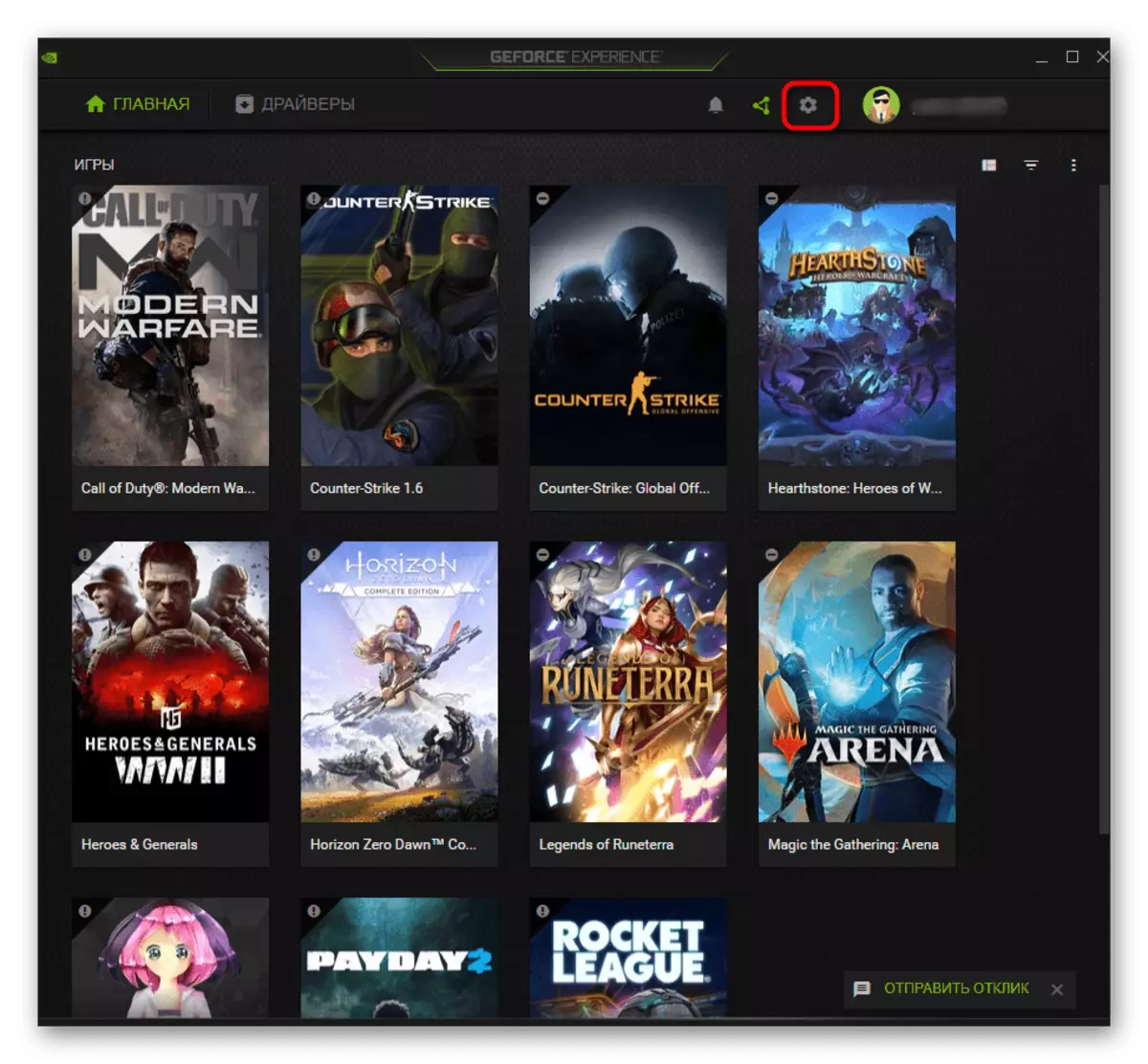
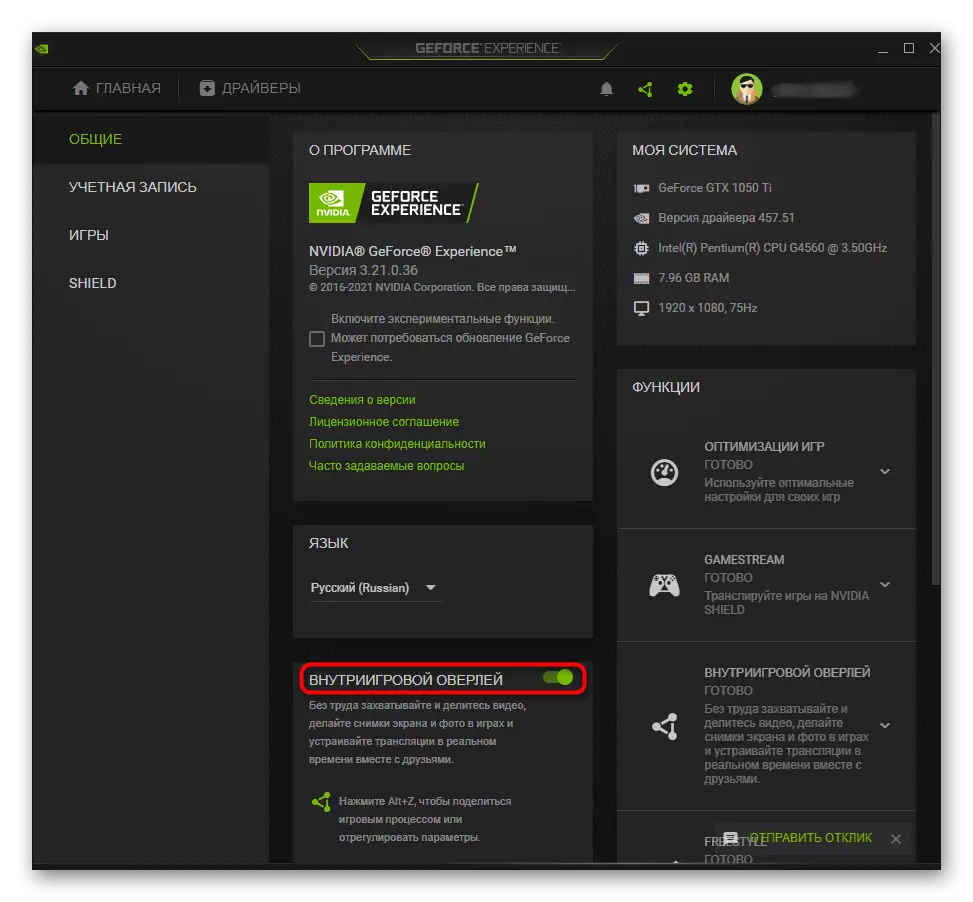

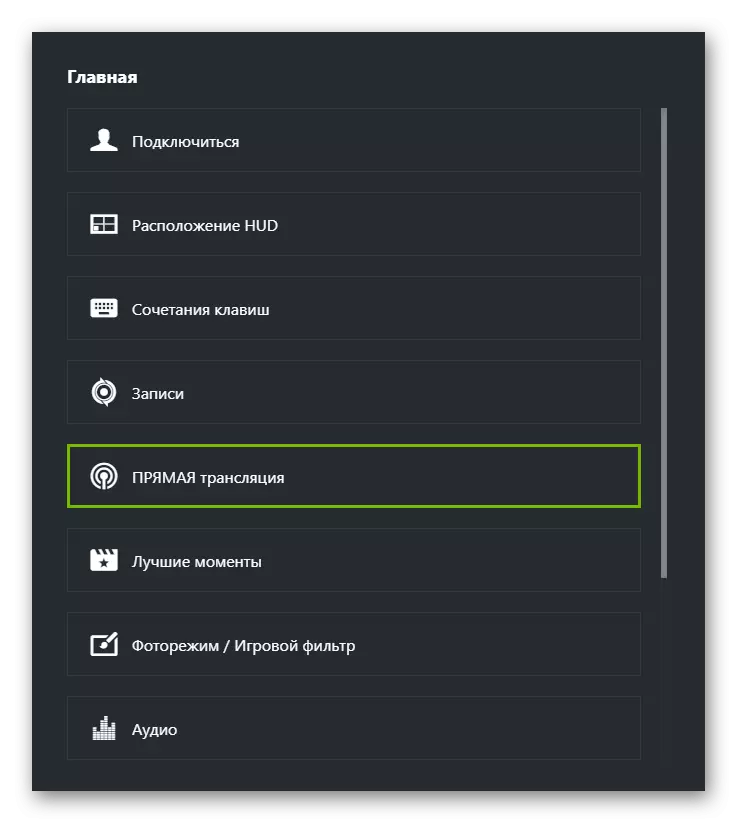
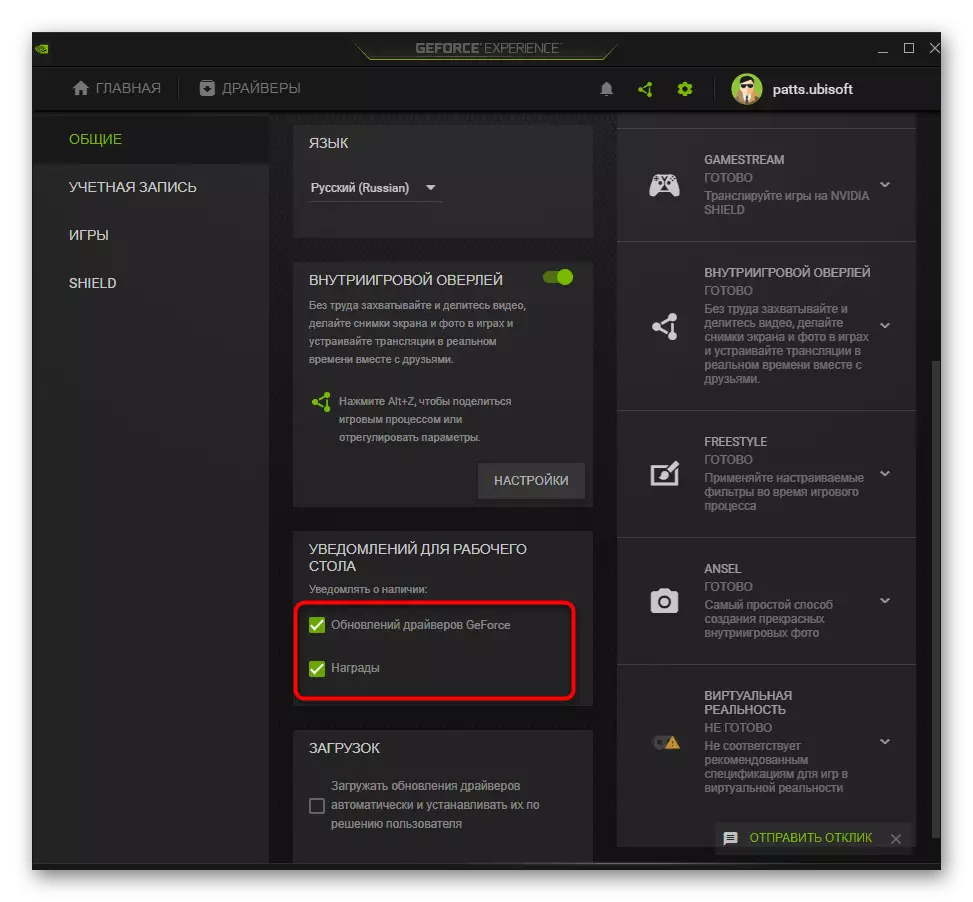
2. metodoa: Autorunetik desaktibatzea
Ekintza nagusia da programaren autoload-a itxita egotea, sistema eragilearekin batera ez irekitzeko eta berriro ere ez da prozesadorea kargatu. Eskuliburu hau NVIDIA Geforce esperientzia zure eskaeran soilik deitu nahi baduzu egin behar da. Kendu abiaraztean ez da hain zaila:
- Egin klik eskuineko botoiarekin leku huts batean zeregin-barran eta agertzen den testuinguruko menuan, hautatu "Task Manager".
- Bistaratutako osagaiaren leihoan, joan "Auto-kargatzeko" fitxara.
- "NVIDIA Geforce Experience" aplikazio erabilgarrien zerrendan egon eta egungo egoera aztertu.
- "Gaituta" bada, egin klik PCM lerroan eta hautatu "Desgaitu" aukera edo hautatu besterik gabe, eta erabili beheko eskuineko botoia.
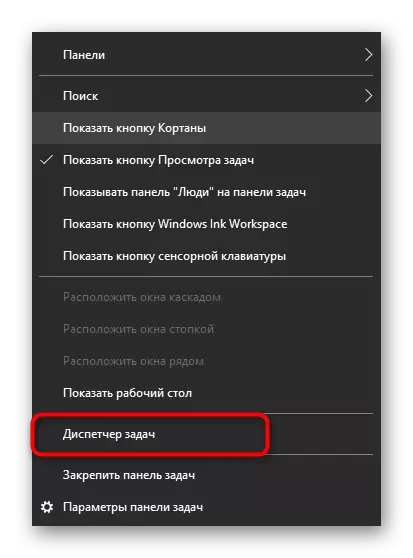
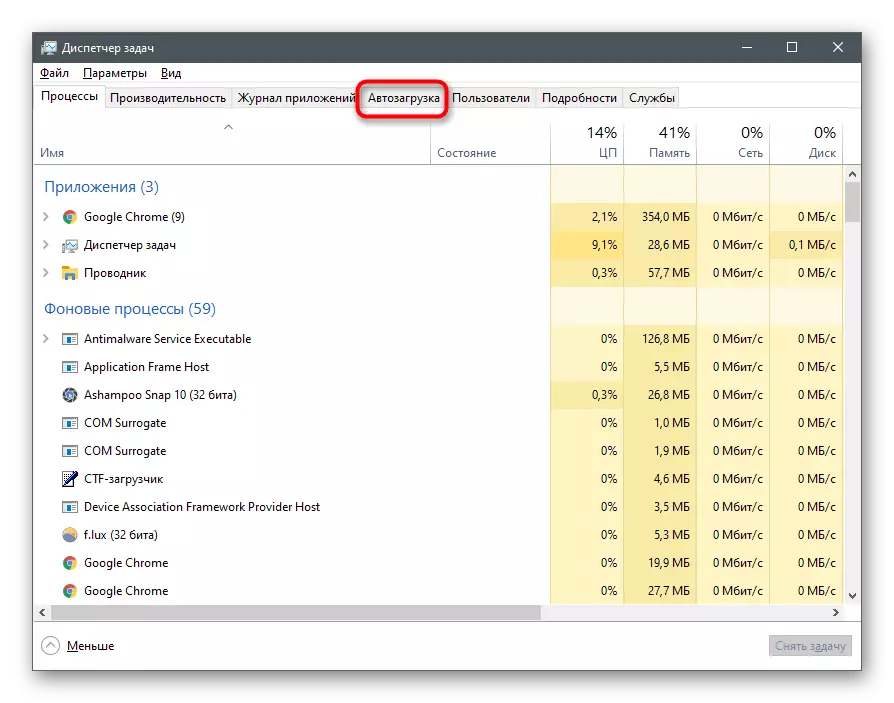
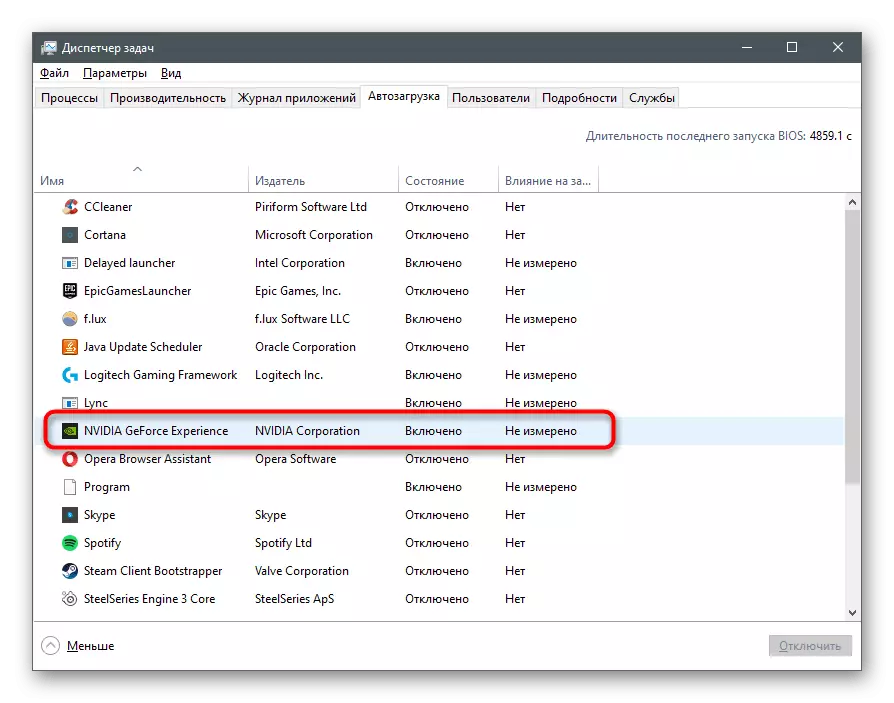
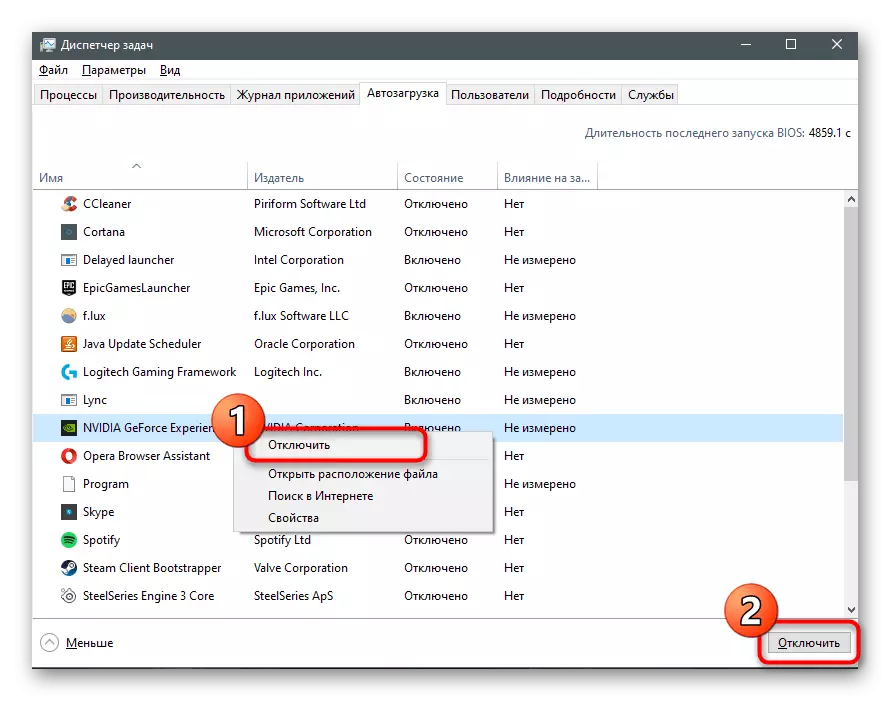
Horrelako ekintzak egin ondoren, GEFORCE esperientzia ez da gehiago leihoekin batera joan behar, hau gertatzen bada, hasierako karpeta egiaztatu beharko zenuke, hortik etiketa kendu behar bada bertan kokatuta badago.
- Exekutatu "Exekutatu" utilitatea Win + R tekla erabiliz, sartu shell: Startup komandoa eta sakatu Sartu berresteko.
- Karpetan, aurkitu aplikazioaren etiketa aztertzen ari da eta egin klik gainean PCM bidez.
- Testuinguru menuan, hautatu Ezabatu.
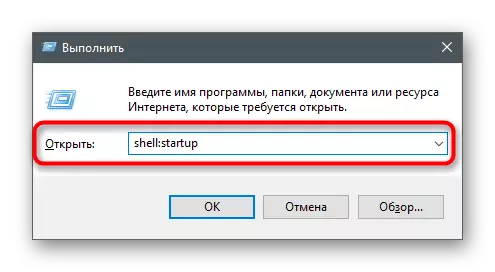
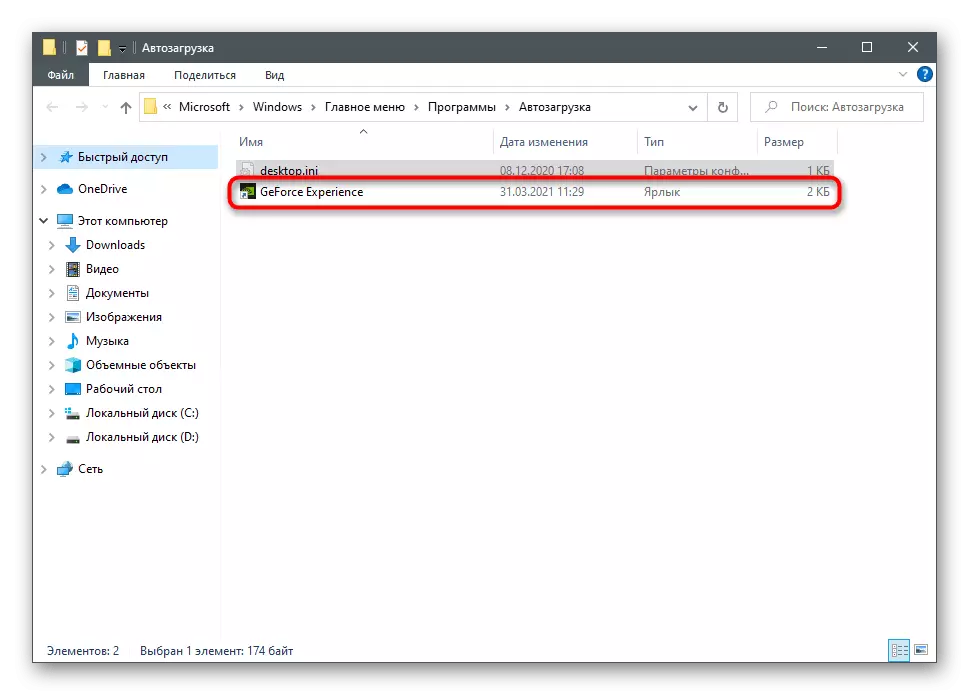

Programa hau OS-rekin batera korrika egiteaz gain, "AutoLoad" -n ere agertzen da fitxa hau "ataza kudeatzailearen bidez" ikustean. Softwarea berriro aktibatu behar baduzu, gehitu etiketan karpeta berera.
3. metodoa: Fitxategi exekutagarria ezabatzea
Metodo hau ezin da unibertsala deitu, NVIDIA Geforce esperientziaren bertsio zaharrenen jabeek soilik egokitzen baitute. Horrela, jakinarazpenak soilik desgaitu ditzakezu. Aldi berean, kontuz eta zehaztasunez, aplikazioaren funtzionamendua ez hondatzeko.
- Exekutatu "Task Manager" erosoa, adibidez, Ctrl + Maius + Esc teklekin. "Xehetasunak" fitxan, aurkitu "nvray.exe" edo "NVIDIA Jakinarazpen.exe" zeregina.
- Egin klik eskuineko botoiaz gainean testuinguru menuan, hautatu "Zeregina kendu".
- Joan C bidetik C: \ Program Fitxategiak \ NVIDIA Corporation \ Pantaila eta aurkitu hemen nvray.exe. Hobe da fitxategiaren kopia beste nonbait gordetzea, iturburu karpeta ezabatuz edo fitxategia berak berrizendatu eta hemen utzi. Horrek bere egoera berreskuratzeko aukera emango dizu, bat-batean oker joan bada.
- Jakinarazpenak desgaitzeko, egin gauza bera, baina dagoeneko "Nvidia Jakinarazpen.exe" fitxategiarekin, hau da, NVIDIA Geforce Experience karpetaren erroan dagoena.
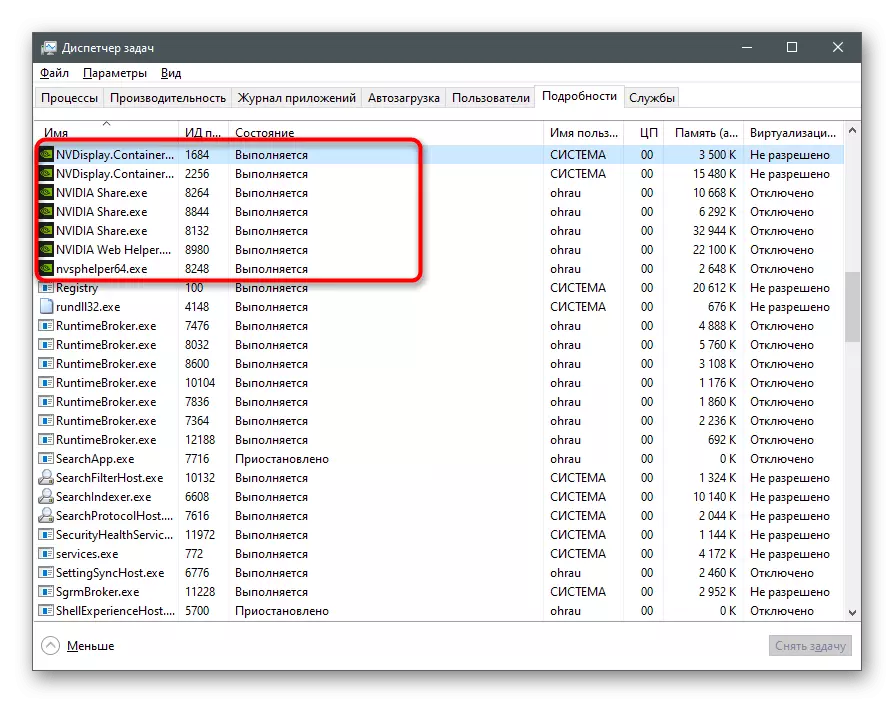

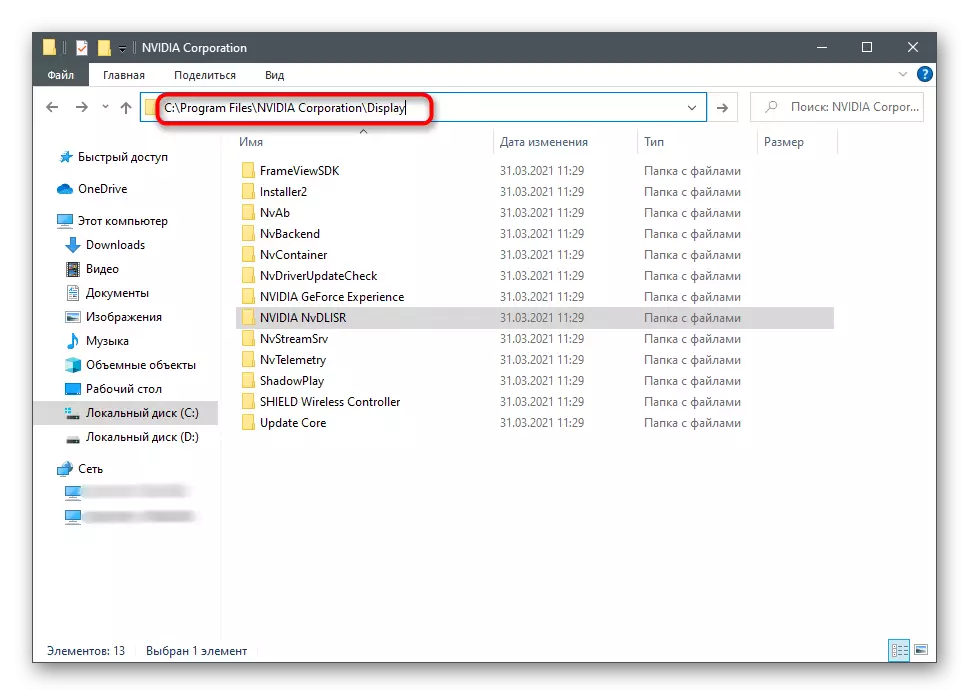
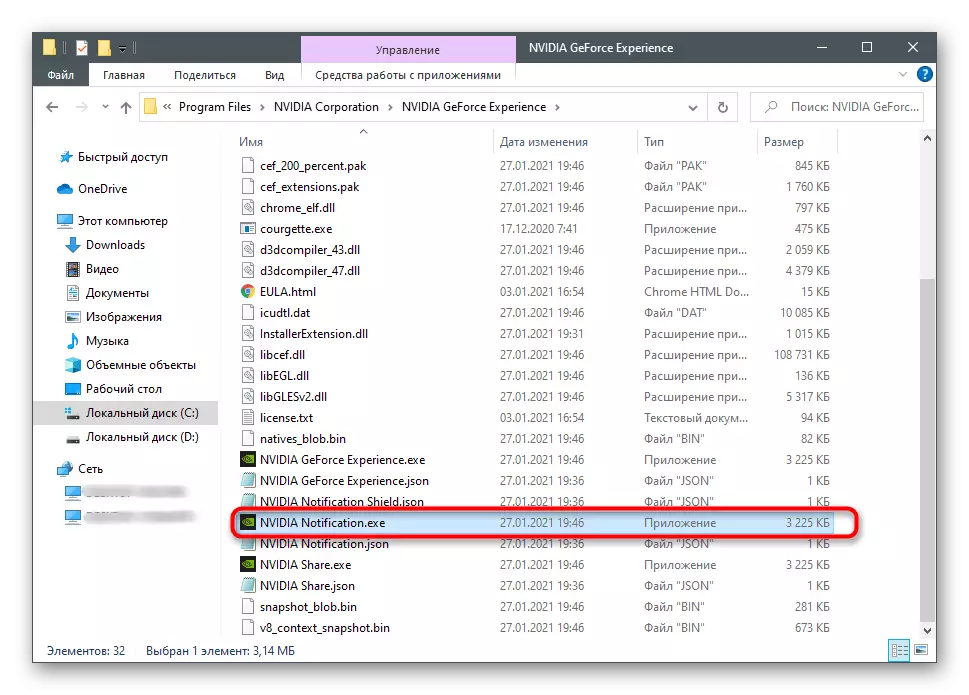
Programaren bertsio guztiekin ez duela funtzionatzen zehaztuko dugu, batez ere uneko unean dagokionean. Hala ere, egin dezakezu eta egiaztatu automatikoki abiarazteko automatikoa. Fitxategiak jatorrizko egoerara itzul daitezkeenik, aplikazioa berreskuratuz.
4. metodoa: NVIDIA pantaila zerbitzua deskonektatzea
Metodo erradikala da, hau da, NVIDIA kontrol panelarekin lotutako beste aurrekari prozesuak NVIDIA Geforce esperientziarekin osatuko direla prest. Ondoren, bere interfaze grafikoa modu independentean exekutatu beharko da softwareko karpetan dagoen fitxategi exekutagarriaren bidez.
- Ireki "Hasi" eta aurkitu zerbitzuaren aplikazioa.
- Zerbitzu guztiekin zerrendan, aurkitu "NVIDIA pantailaren edukiontzia LS" eta egin klik bikoitza propietateak irekitzeko.
- Aldatu hasierako mota "eskuz".
- Egin klik "Gelditu" zerbitzua osatzeko.
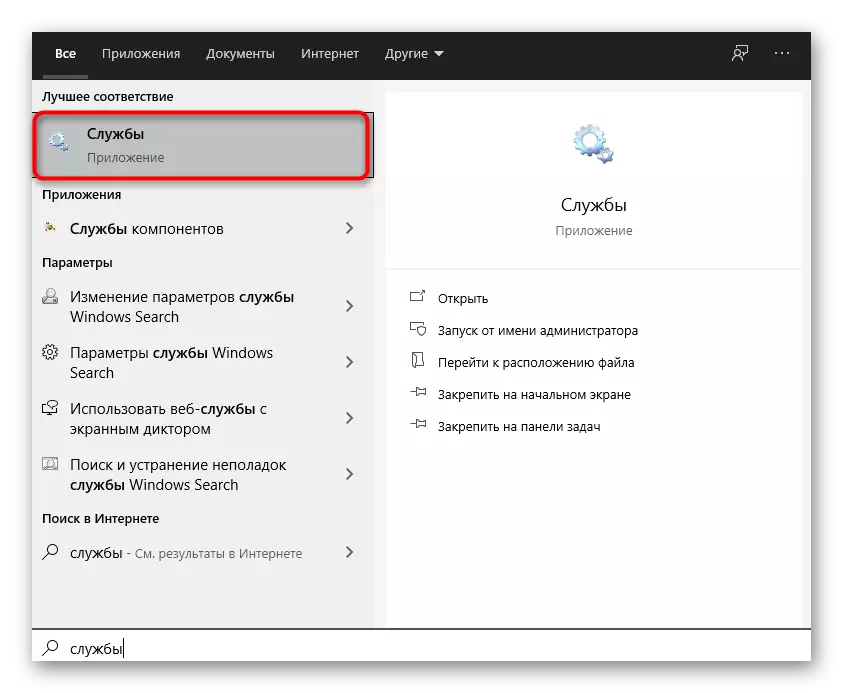
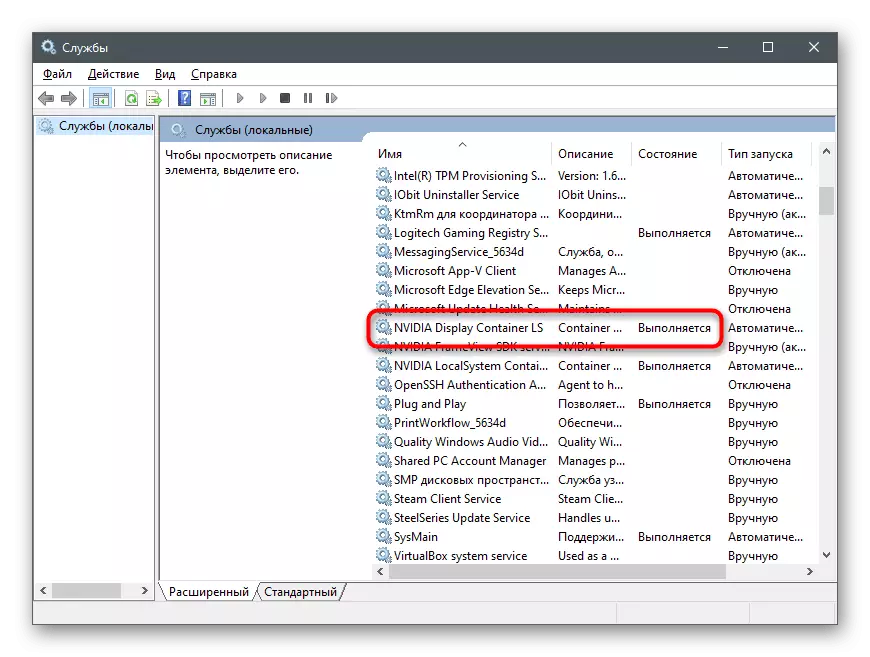
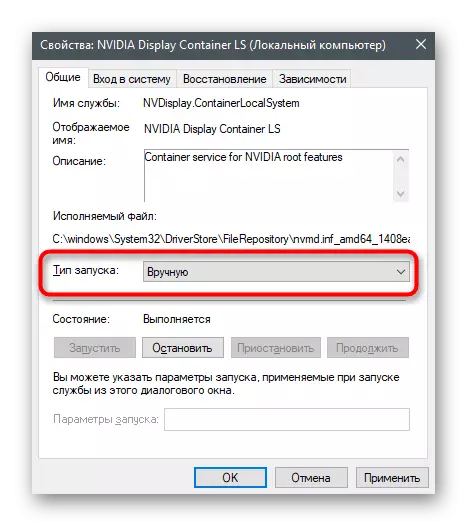
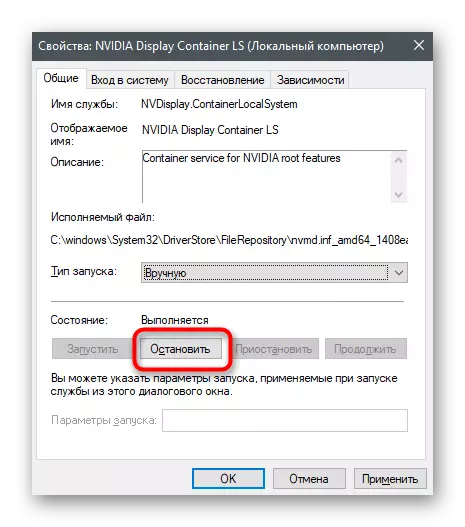
Berrabiarazi ordenagailua eta ziurtatu NVIDIA Geforce esperientzia sistema eragilearekin hasten ez dela.
5. metodoa: NVIDIA Geforce esperientzia kentzea
Azkenean, kontuan izan Nvidia Geforce esperientzia beti ezabatu daitekeela programa hau erabiltzen ez baduzu eta ez du bere xedea ulertzen. Ez du gidariei zuzenean eragiten, beraz, desinstalatzea huts egin ez duen prozesu segurua da. Kentzeko aukerak egiteko aukera ezberdinak daude, gure beste artikuluan eskaintzen ditugun beste artikuluan jakiteak.
Irakurri gehiago: Nvidia Geforce esperientzia kentzea